על ידי מנהל
רשת מוגבלת היא בעיה אחת שבדרך כלל נתקלים בה משתמשים רבים המשתמשים בה מרשתת. המשמעות היא שלתביעה יש חיבור אינטרנט משובש במחשב האישי שלך. לפעמים המחשב האישי שלך עשוי לקבל כתובת IP כדי להתחבר לספק האינטרנט ולתת לך אינטרנט, אך גם אז הבעיות נמשכות והשער לגלישה באינטרנט ולפעמים. מוריד נמצא בסכנה ולא נגיש. להלן מספר צעדים הבאים שיפתור את הבעיה שלך.
שלב 1 - הסרת התקנת אנטי-וירוס נוסף
השלב הראשון הוא הסרת התקנה נוספת אנטי-וירוסים שאתה משתמש משום שהם קורים לנמל כמה הגדרות שמעכבות או אפילו חוסמות את שיתוף הרשת במחשב שלך.
עשה זאת, סגור את הדפדפן אם הוא נפתח, הפעל מחדש את המחשב ובדוק אם הבעיה נפתרה.
שלב 2- הפעלה מחדש של שירות רשימות הרשת
בתיבת החיפוש, חפש- services.msc.
בחלון השירותים שנפתח כך, לחץ לחיצה ימנית על ‘שירות רשימות רשת '.
לאחר מכן, לחץ על 'הפעל מחדש'.
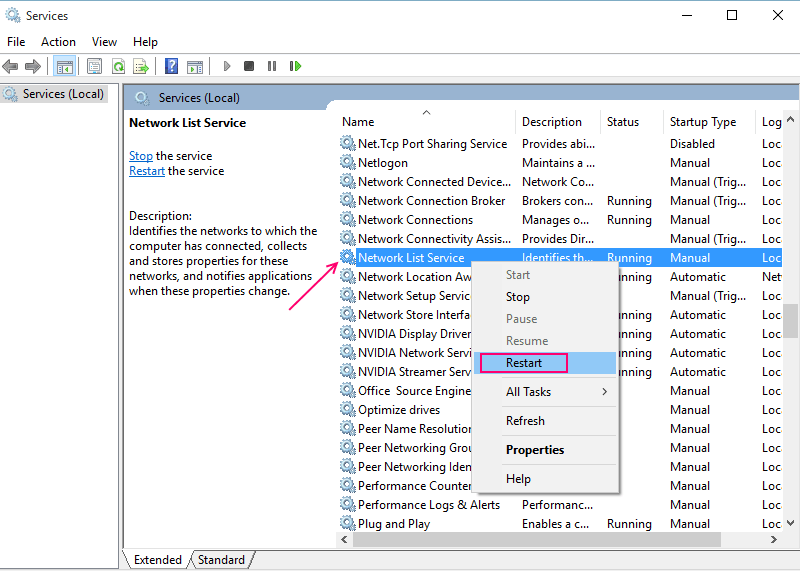
אם הבעיה עדיין לא נפתרה, בצע את הפעולות הבאות.
שלב 3 - פתרון בעיות
בחר 'פתרון בעיות' לאחר לחיצה ימנית על סמל הרשת.
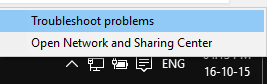
לא אחרי הרבה מאוד זמן, לאחר פתרון בעיות במקום בו סרוק המחשב לחיבור קישוריות לרשימה רשימה של בעיות יחד עם כתובות ה- IP שלהם יופיעו שתוקנו כדי להשיג סימן צהוב מוגבל ברשת ב- Windows 10.
שלב 4 - כיבוי חומת האש
למשך זמן מוגבל אפשרי השבת את חומת אש.
כדי לכבות את חומת האש, חפש בחומת האש בתיבת החיפוש בשורת המשימות.
בחלון הבא, לחץ לחיצה ימנית על 'הפעל או כבה את חומת האש של Windows' שמוצג בצד שמאל.
בחר 'כבה את חומת האש’.
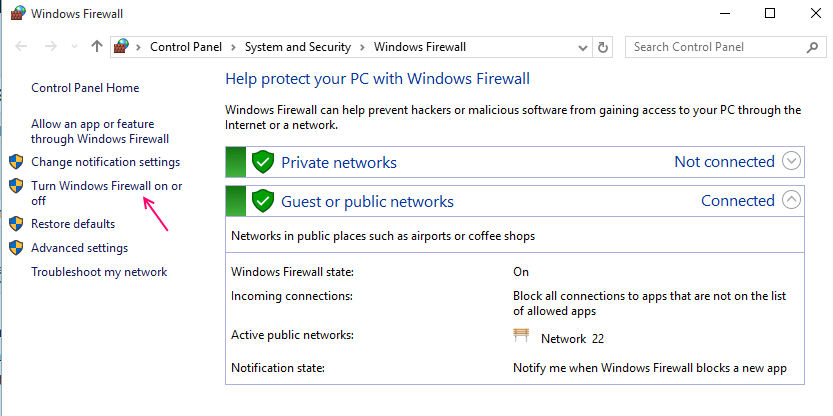
כדי לשמור את השינויים הסופיים, לחץ על כפתור 'אישור'.
הפעל מחדש את הדפדפן ובדוק אם הבעיה תוקנה.
שלב 5 - עדכון מנהל התקן NIC
פתח את 'מנהל ההתקנים' על ידי חיפוש במנהל ההתקנים בתיבת החיפוש בשורת המשימות.
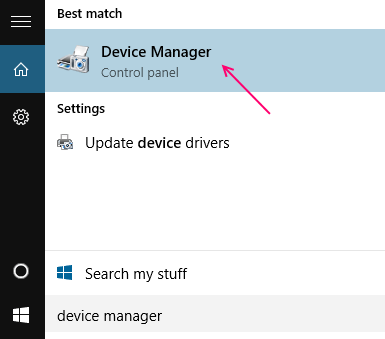
בחלון הבא בחר 'מתאמי רשת'.
פתח את הרשת שבה המחשב שלך משתמש ולחץ על 'עדכן תוכנת מנהל התקן'.
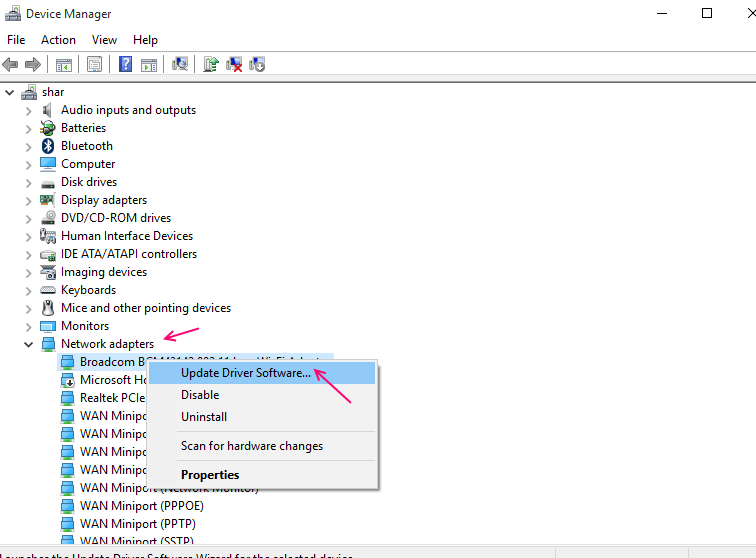
אם יהיו עדכונים הניתנים לשיר, הם יותקנו אוטומטית.
הפעל מחדש את המחשב האישי שלך כדי לבדוק אם אתה יכול לגשת לסימון הצהוב של Fix Limited Network ב- Windows 10.
שלב 6- הוספת שער
השגת שער הינה קלה באמצעות שורת הפקודה.
סוּג ipconfig ולחץ על Enter.
תמצא את שער ברירת המחדל שלך.
כעת פתח את 'מרכז רשת ושיתוף פתוח'.
בחר 'שנה הגדרות מתאם'.
לחץ על חיבור הרשת שלך.
בחלון החדש שאחריו לחץ לחיצה כפולה על 'פרוטוקול אינטרנט גרסה 4'.
הזן את כתובות ה- IP של השער שקיבלת בשורת הפקודה.
לחץ על 'Ok'to לתקן סימן צהוב ברשת מוגבלת ב- Windows 10.
הסרת הסימן הצהוב מסמל הרשת ב- Windows 10
פתח את תיבת ההפעלה על ידי לחיצה בו זמנית על החלון ועל מקשי R. סוּג רגדיטבתיבה ולחץ על 'אישור'.
אשר לבקרת חשבון המשתמש כדי להציג את עורך הרישום.
בצע את הנתיב הבא:
HKEY_LOCAL_MACHINE -> תוכנה -> מדיניות -> מיקרוסופט -> Windows -> חיבורי רשת
לחץ לחיצה ימנית על אזור כלשהו במרחב הפנוי ובחר 'חדש' ואז ‘ערך DWORD '.
שנה את שמו- NC_DoNotShowLocalOnlyIcon.
לחץ פעמיים כדי לפתוח את 'ערוך'. פעם אחת כשנפתח עדכון מספר 1 בנתוני הערך
לחץ על אישור.
סגור את כל החלונות והפעל מחדש את המחשב שלך כדי לפתור את הסימן הצהוב ברשת מוגבלת ב- Windows 10.


